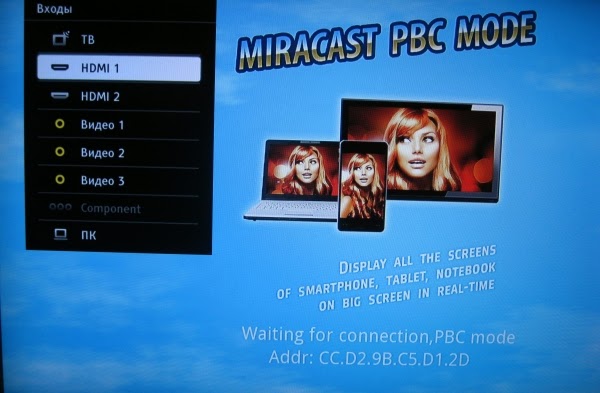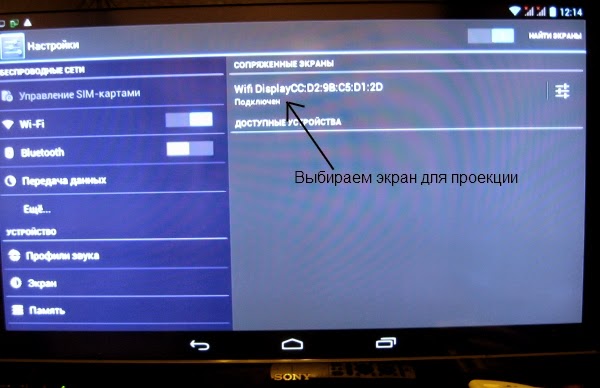| Главная » Статьи » Полезные штучки » ТВ приставки, СмартТВ |
Соединяем смарфон, планшет с телевизором
|
Поводом к написанию этого материала послужила покупка маленькой такой коробочки "Defender smart transmitter X2" в МедиаМаркете за 3600р. Это цена уже новая, с учётом курса деревянного в 60 за $. Как говорят за это у нас в Одессе - "Не мала баба клопоту, та купила порося". Изначальная задача была включить большой, но не самый современный телевизор, Sony в общую интернет цепочку. Ну и понеслось. Пока хотелось бы сделать небольшой эcкиз практических успехов и неудач, что бы поделиться практическим опытом. За более подробной инструкцией приходите сюда попозже. Итак, имеется некоторый набор планшетов, роутеров, смартфонов, компьютеров, которые мы тестируем с данной коробочкой. 1. Соединение устройства с TV. Тут проблем нет. Один выход соединяется HDMI разъёмом на TV, второй, кабелем, с разъёмом USB (это соединение используется просто для питания прибора и может быть заменено блоком питания с разъёмом USB). Схема соединения, приведенная в инструкции, очень понятна и проста. На пульте телевизора выбираем соответствующий вход HDMI и через пару минут на экране мы видим соответствующую заставку, на которой отображается текущий режим работы устройства. 2.Успех! С него и хочется начать, хотя до этого было много неудачных попыток (о них позже) Имеем - планшетный ПК IRBIS TX33 (стоимость 2500р до NY в Эльдорадо). К счастью, с Android 4.2.2. Заходим на GooglePlay и устанавливаем Wifi Display (Miracast). На трансмиттере устанавливаем режим Miracast PBC Mode (По умолчанию стоит режим Airplay/DLNA). На устройстве за переключение режимов отвечает небольшая кнопка M/U. Далее запускаем на планшете приложение Wifi Display Helper (его вы можете найти в Google Play и бесплатно установить) и нажимаем Start Wifi Display. Планшет переходит в режим настройки, где в верхней строчке появляется переключатель "найти экраны". После включения система обнаруживает WiFi Display (Сопряженные экраны). Выбираем доступный экран и наслаждаемся точной проекцией экрана планшета на экране телевизора. Разумеется, система запоминает настройки и большую часть шагов уже делать не придется. 3. Неудача. Самая обидная - с телефоном Nokia 1020. Формально всё хорошо и на телефоне стоит ОС Windows 8.1, которая уже должна поддерживать стандарт передачи Miracast. Но не тут то было. Исследование показало, что только последние модели - 1520 и другие аппаратно поддерживают этот стандарт. Выводы. Стандарт Miracast обладает отличными характеристиками и решает задачу превращения телевизора в интернет устройство. Однако, необходимо использовать последние модели планшетов или смартфонов - с Android 4.2 и выше. Наличие Widows 8.1 - обязательное условие, но не достаточное для использования этой технологии. Что касается цены вопроса, то самое дорогое решение с устройствами на базе iOS (Apple-Airplay), Самое дешёвое - с Android 4.2. Вероятно, и самое оптимальное решение поставленной задачи. Технология Miracast развивается быстро и ваш телевизор уже может содержать необходимые настройки. Тогда вам и не нужен описываемый блок. Правда, в некоторых моделях телевизоров, как на этом видео, задержки достаточно большие. | |
| Категория: ТВ приставки, СмартТВ | Добавил: (11.01.2015) | |
| Просмотров: 3258 | |
| Всего комментариев: 0 | |